Come aggiornare lista server eMule
Molte persone si riferiscono ad eMule come ad un software ormai obsoleto e quasi caduto in disuso: non hanno tutti i torti. La diffusione dei servizi di hosting e il costante successo della rete BitTorrent hanno lasciato il vecchio “muletto” ai margini, ma ci sono ancora alcuni file, piuttosto rari, soprattutto in ambito italiano, che sono introvabili altrove.
Ecco il motivo per il quale vale ancora parlare di questo glorioso software P2P e, soprattutto, bisogna rimanere aggiornati sui server che consentono ancora oggi di scaricare file: ahimè non sono più numerosi come un tempo ma ci sono e funzionano piuttosto bene. Se vuoi sapere quali e come fare a impostarli nel tuo eMule, continua a leggere. Trovi spiegato tutto qui sotto.
Come dici? Utilizzi un Mac o un computer equipaggiato con Linux? Nessun problema. Oltre a vedere come aggiornare lista server eMule, scopriremo anche come aggiornare i server di aMule, la versione di eMule destinata a OS X e alle distro Linux. In entrambi i casi - non ti preoccupare - si tratta di un'operazione semplicissima che richiede non più di cinque o sei click.
Prima di scaricare una nuova lista di server per eMule, ti consiglio di eliminare quella presente attualmente nel programma. Seleziona quindi la scheda Server che si trova in alto a sinistra, fai click destro in un punto qualsiasi della lista dei server e selezionare la voce Elimina tutti i server dal menu che compare. Pigia su Sì per confermare l'operazione e il gioco è fatto.
Ora devi aggiornare lista server eMule selezionandone una qualsiasi fra quelle che trovi elencate di seguito: purtroppo non sono moltissime ma, come già detto, eMule sta cadendo pian piano in disuso e sono poche le liste a risultare ancora aggiornate e funzionanti.
http://peerates.net/servers.phphttp://www.gruk.org/server.met
Per scaricare una delle liste appena menzionate nel tuo eMule, copiane per intero l'indirizzo, incollalo nel campo Aggiorna server.met da URL collocato nella barra laterale di destra (sempre nella scheda Server) e clicca sul pulsante Aggiorna. Al termine di un breve download vedrai comparire una nuova lista di server nell'apposito riquadro di eMule.
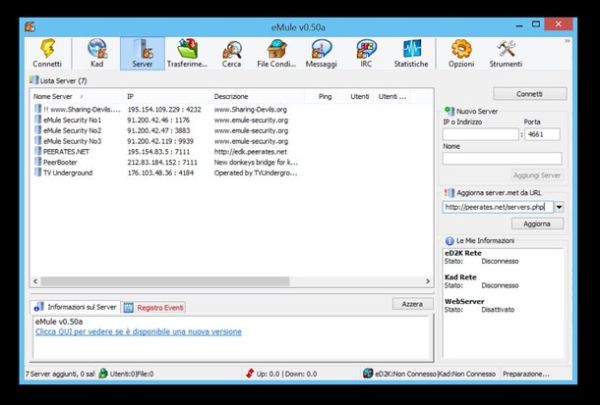
Se hai una connessione in fibra e utilizzi eMule AdunanzA (la versione di eMule ottimizzata per le connessioni in fibra ottica), al posto delle liste elencate in precedenza, usa questa lista di server ad hoc.
http://update.adunanza.net/servers.met
Usi un Mac o un computer equipaggiato con Linux? Allora al posto di eMule avrai aMule. Per aggiornare la lista dei server in aMule, devi innanzitutto dirigerti sulla scheda Reti e cancellare i server impostati attualmente nel programma facendo click destro in un punto qualsiasi dell'elenco e selezionando la voce Rimuovi tutti i server dal menu che compare.
Dopodiché devi copiare l'indirizzo di una lista delle liste di server elencate in precedenza (sono le stesse di eMule), incollarlo nel campo Server che si trova in alto a sinistra e e premere il tasto Invio sulla tastiera del tuo computer per avviare il download della nuova lista di server.
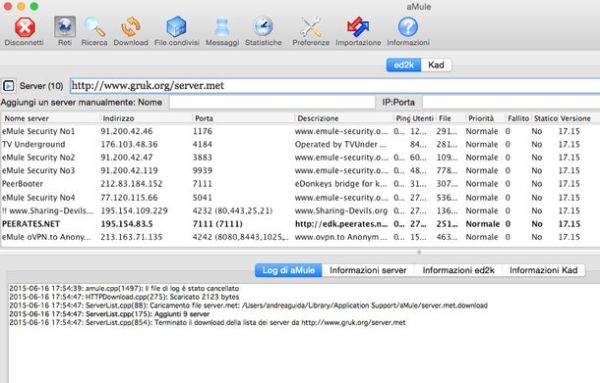
Se vuoi, puoi aggiungere ad eMule anche dei server singoli anziché delle liste “preconfezionate” di server. In che modo? Te lo spiego subito. Seleziona la scheda Server del programma (in alto a sinistra) e compila il modulo che si trova nella barra laterale di destra digitando l'indirizzo del server nel campo IP o indirizzo, il numero della porta utilizzata per la connessione e il nome del server negli appositi campi di testo. Ad operazione completa, clicca sul pulsante Aggiungi server e il gioco è fatto.
Su aMule, la medesima procedura si può attuare selezionando la scheda Reti dell'applicazione (in alto a sinistra) e compilando i campi Nome, IP e Porta collocati accanto alla dicitura Aggiungi un server manualmente.
Di seguito trovi una lista con alcuni dei server inclusi nelle liste menzionate precedentemente, le loro “coordinate” e le porte utilizzate da questi ultimi per la connessione.
- Nome: eMule Security No1 IP o Indirizzo: 91.200.42.46 Porta: 1176
- Nome: eMule Security No2 IP o Indirizzo: 91.200.42.47 Porta: 3883
- Nome: eMule Security No3 IP o Indirizzo: 91.200.42.119 Porta: 9939
- Nome: eMule Security No4 IP o Indirizzo: 77.120.115.66 Porta: 5041
- Nome: TV Underground No1 IP o Indirizzo: 176.103.48.36 Porta: 4184
- Nome: PEERATES.NET IP o Indirizzo: 192.154.83.5 Porta: 7111
- Nome: PeerBooter IP o Indirizzo: 212.83.184.152 Porta: 7111
Se dopo aver provveduto ad aggiornare lista server eMule incontri ugualmente delle difficoltà di connessione (quindi le frecce in basso a destra non diventano mai verdi), prova ad aprire le porte di eMule nel router come ti ho spiegato nella mia guida sull'argomento.
Se invece la rete eD2k funziona regolarmente mentre la Kad non dà segni di vita, scopri come connettersi alla rete Kad di eMule seguendo le indicazioni contenute nel mio tutorial dedicato al tema.
